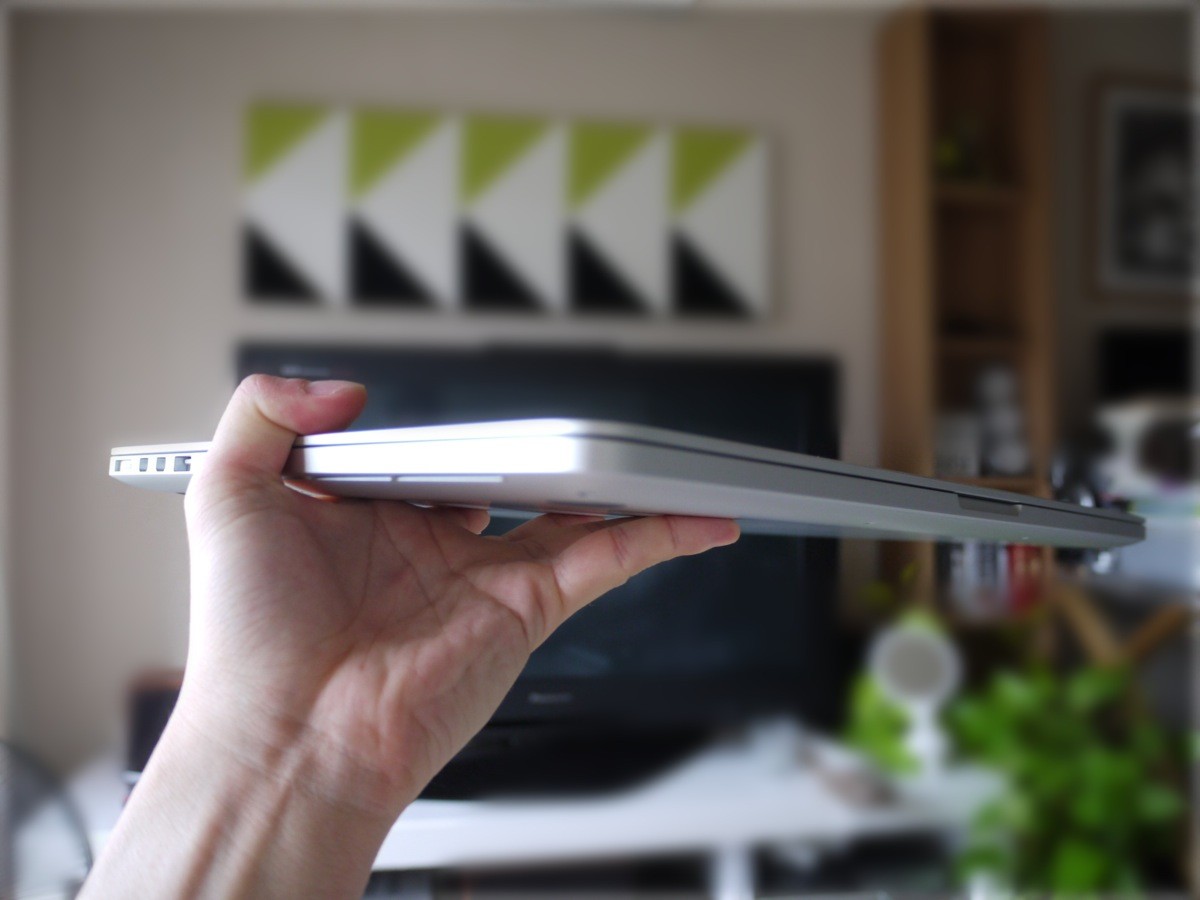Macもやっぱりコンピューターなんでよくわかないけど不調に陥る時があります。
ネットで調べても答えが見つからなかった場合に、ちょっと深く調べていく方法です。
Macには動作に関する記録(ログ)が残っています。
Linuxとかだとコマンドばしばし打たないとみることすらできませんが、Macには簡単に必要なログを見るツールが入っています。
「コンソール」です。
Spotlightで「コンソール」とか「con」とか打つと検索に引っかかるので、起動します。
左のサイドバーの「すべてのメッセージ」をクリック。
右にはなにやらいっぱい文字が表示されます。
これがログです。
左端が時間、次がそのログに関係するアプリケーションの名前(上の画像だとcom.apple.backupd。これTime Machineのプログラムのことらしいです)、その次がその時間にそのアプリケーションが行った内容になります。
時系列でアプリケーションの動作が記録されているわけです。
三角マークが付いているところは長いメッセージなのでダブルクリックすると2行目以降の内容も読めるようになります。
あとは以下をいろいろ試して怪しいログをみつけます。最初は検索でグッと絞り込んで怪しいところを探し徐々に調べる範囲を広げた方が解決までは早いです。
まずは、右上の検索窓にerrorまたはfailなどの文字列を入れてみましょう。
だいたいアプリケーションは問題にぶち当たると、errorとかfailとかいう内容をログに出力してます。
そんな文字が見つからない場合は、問題が発生している時間帯を眺めてみるのもいいでしょう。
errorとかfailとか出ている部分が怪しいので、見てピンとこなければそのエラーのメッセージをそのままGoogleで検索してみましょう。レアな問題にぶち当たっていると英語サイトしかみつかないかもしれませんが、その時は頑張って英語読みましょう。
Googleでヒットしない場合は、検索キーワードから可変と思われる部分(75.88 GBとかは明らかにディスク容量に関する事なので可変ですね)を外して再トライしてみましょう。
今回、私の場合はTime Machineが特にエラーも出していないのにバックアップが出来ていなくて、ログを確認してみました。
結局、今も原因はわかってないのですが(汗)、ログからするとTime Machineに使っているネットワーク上のディスクがなぜか接続解除されてました。
ただ、少しずつバックアップは進んでいたようで、「Found 2002679 files (243.83 GB) needing backup」というメッセージに出てくる243.83 GBという部分がバックアップを手動で実行する度に減っていってたので、とりあえずは安心した次第です。
さっき、無事すべてのファイルがバックアップされたようです。(completeとか出てたからたぶん終わったんでしょう)。
そんなわけでMacが裏で何をやってるかを見ることができるコンソール。
これを見るとちょっとはコンピューターのことがわかるようになるかもしれませんよ。